格式工厂Format Factory是一套功能强大、中文化、操作简单、转换速度快的免费影音和图片转换软体,目前已经更新为3.1.2版。格式工厂支援将各种影片转换为MP4、AVI、3GP、RMVB、GIF、WMV、MKV、MPG、VOB、MOV、FLV、SWF等格式,各种格式的影音转换为MP3、WMA、FLAC、AAC、MMF、AMR、M4A、M4R、OGG、MP2、WAV、WavPack等格式,各种图片转换为JPG、PNG、ICO、BMP、GIF、TIF、PCX、TGA等格式。也可以将CD音乐撷取为各种音乐格式,将DVD影片撷取为各种影片格式。关于格式工厂下载、安装与设定详见:免费影音转换软体格式工厂3.1.2。本文说明使用格式工厂将DVD影片转换MP4影片档案的方法。
1.连续按两下桌面的捷径图示,开启格式工厂。

2.将DVD光碟片放入光碟机,选择「光碟装置\\DVD\\CD\\ISO」。

3.点选「DVD转成影片档案」。


4.正在读取DVD影片。

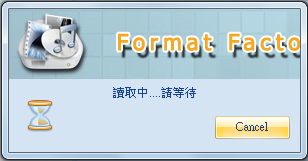
5.已经显示影片的标题,勾选主要的影片〈时间最长的标题〉。格式工厂会自动移除DVD影片的保护,如果碰到无法移除保护的DVD影片,先使用DVDFab HD Decrypter将DVD影片复制到硬碟再转换,详见:DVDFab HD Decrypter 9.0备份DVD影片到资料夹。

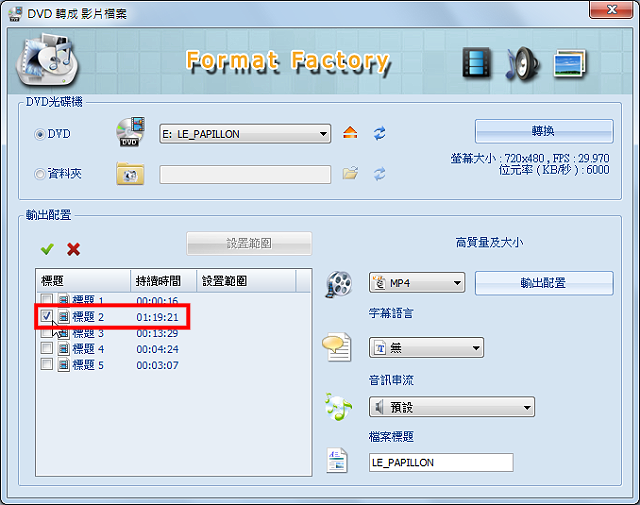
6.选择转换的格式MP4。

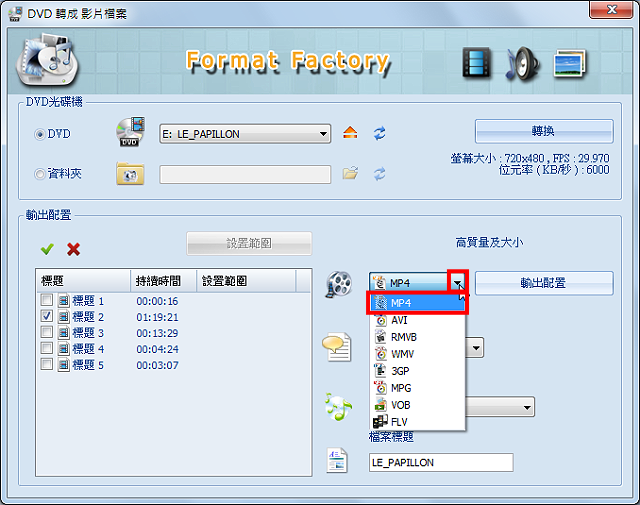
7.点选「输出装置」,准备调整影片的品质。

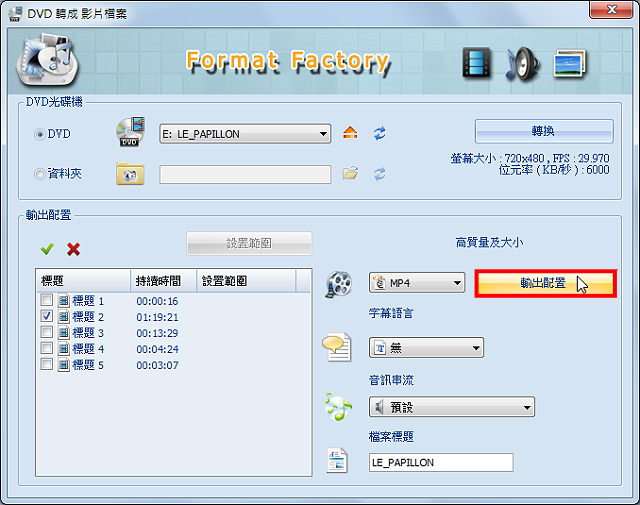
8.依自己的需要选择影片的品质,预设的品质为「高质量及大小」,建议使用预设值。

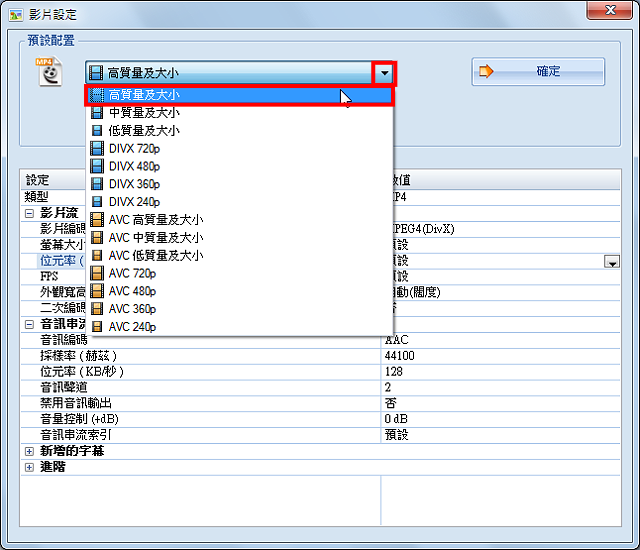
9.在「位元率」的「数值」选项,建议选择「5000 KB/秒」〈数字越大品质越佳〉,转换的品质较佳。

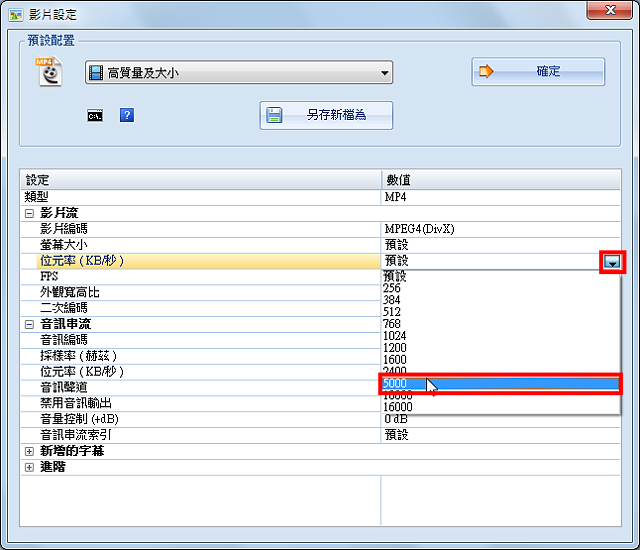
10.调整完成,点选「确定」。

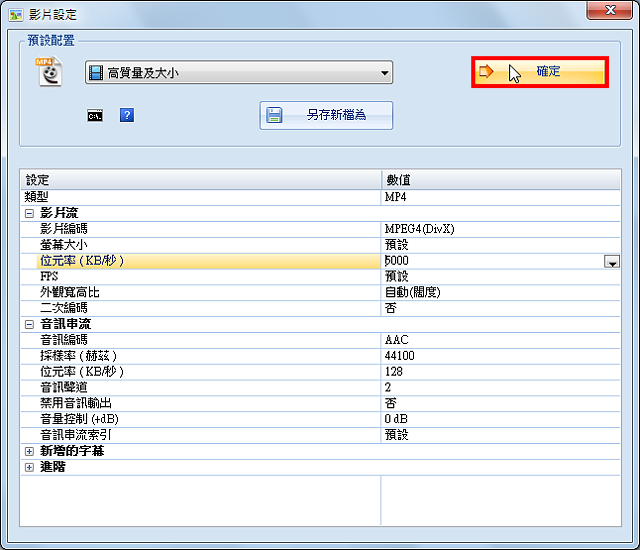
11.选择「字幕语言」。

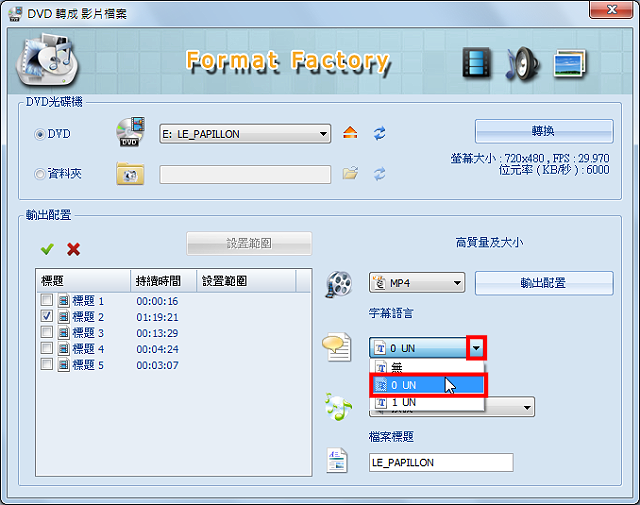
12.点选「转换」,准备将DVD影片转换为MP4。

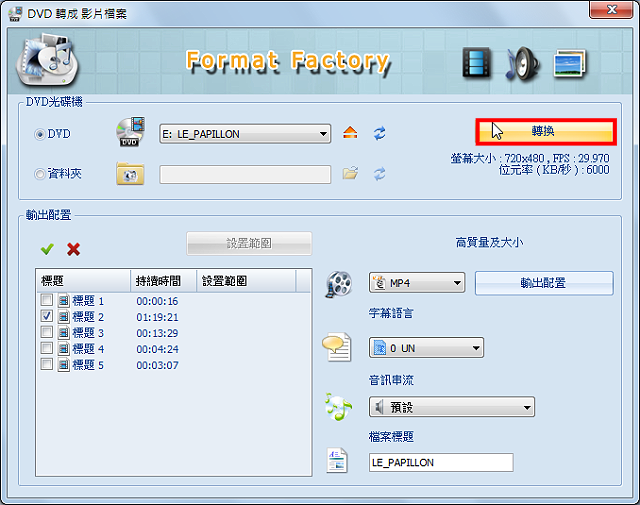
13.点选「开始」,开始转换影片。

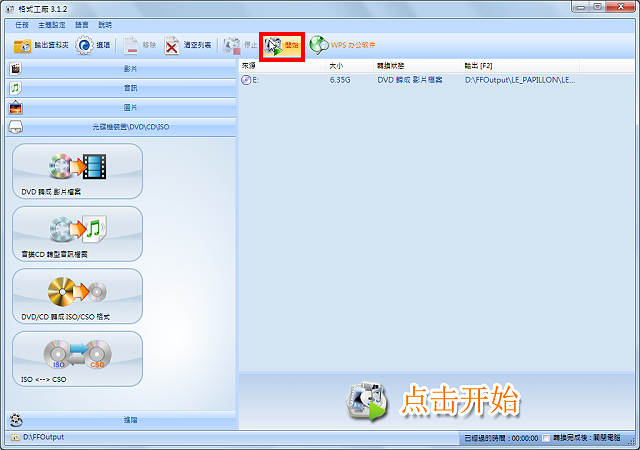
14.正在转换影片,影片输出的资料夹,如下图所示。

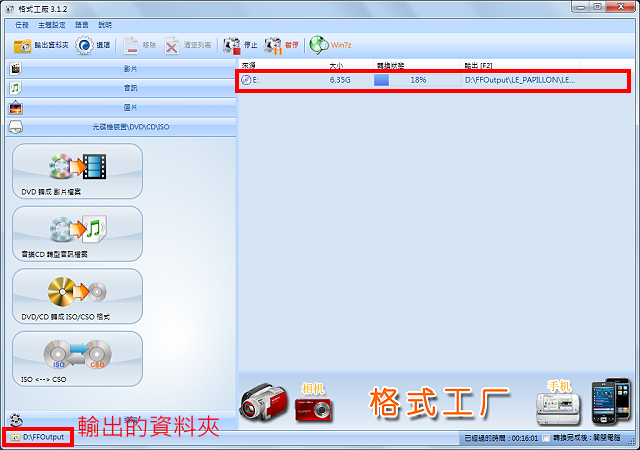
15.转换完成,点选「输出资料夹」,开启档案总管。。

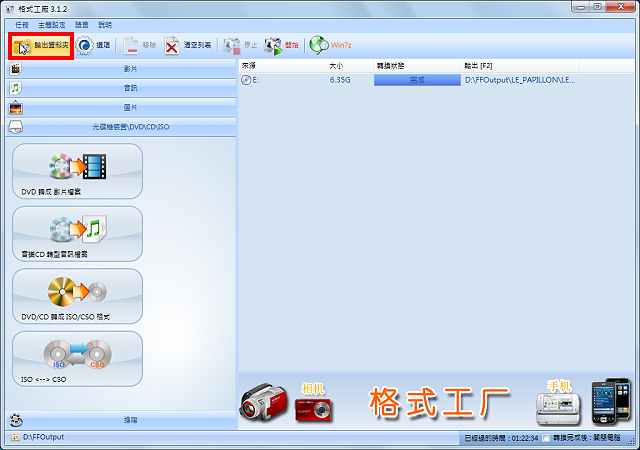
16.转换完成的影片如下图所示,对著资料夹连续按两下滑鼠左键,开启资料夹。

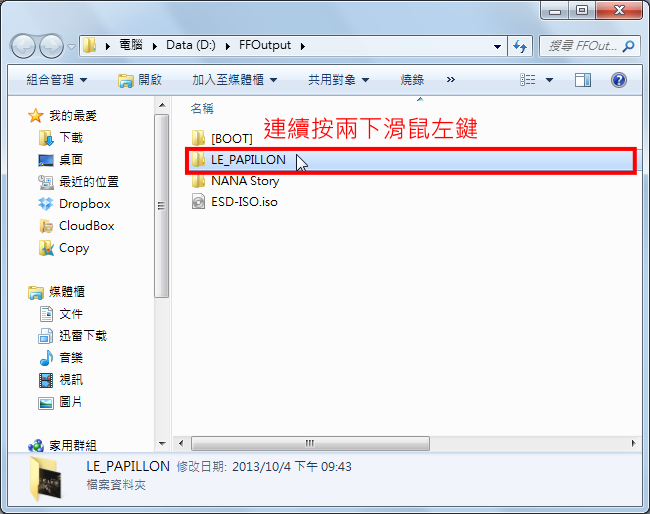
17.对著转换完成的影片档案连续按两下滑鼠左键,就可以开启并播放影片。

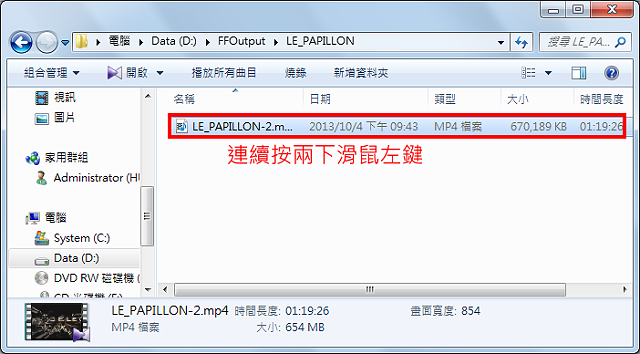
18.关闭格式工厂,结束DVD影片的转换。

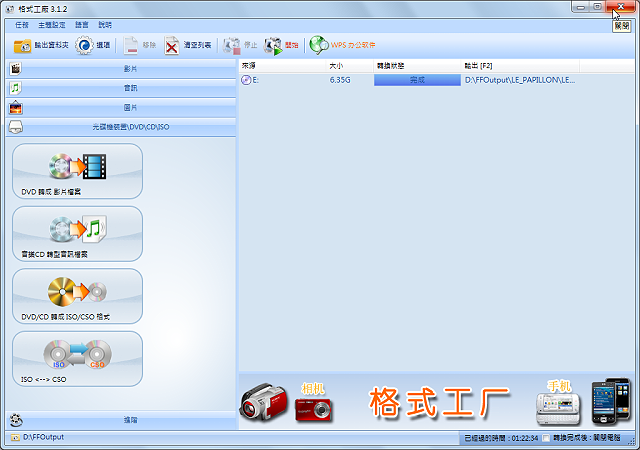
点击阅读全文